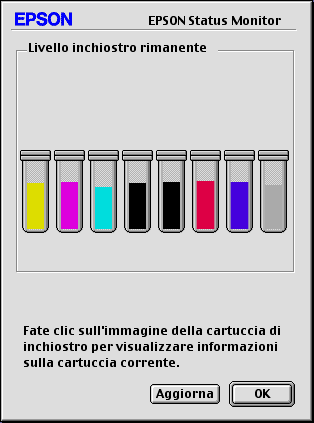Sostituzione delle cartucce d'inchiostro
Controllo del livello d'inchiostro
 Per Windows
Per Windows
 Per Macintosh
Per Macintosh
Per Windows
È possibile controllare la quantità di inchiostro rimanente nelle cartucce tramite l'utility EPSON Status Monitor 3 o la barra di avanzamento. Per informazioni dettagliate, consultare le relative sezioni riportate di seguito.
EPSON Status Monitor 3
Accedere a EPSON Status Monitor 3 usando uno dei seguenti modi.
-
Fare doppio clic sull'icona di collegamento della stampante sulla barra delle applicazioni di Windows. Per aggiungere un'icona di collegamento alla barra delle applicazioni, vedere la sezione che segue.
 Vedere Preferenze di controllo
Vedere Preferenze di controllo
-
Aprire il software della stampante, fare clic sulla scheda Utility, quindi fare clic sul pulsante Status Monitor 3.
Viene visualizzata un'immagine grafica che mostra la quantità d'inchiostro rimanente.
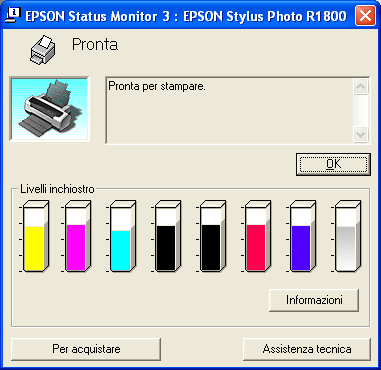
 |
Nota:
|
 | |
Se una delle cartucce d'inchiostro installate nella stampante è rotta, incompatibile con il modello di stampante o non installata in modo corretto, EPSON Status Monitor 3 non visualizzerà un calcolo preciso della quantità di inchiostro rimasta in alcuna delle cartucce. Assicurarsi di sostituire o installare nuovamente le cartucce d'inchiostro indicate da EPSON Status Monitor 3.
|
|
Barra di avanzamento
La finestra di dialogo della barra di avanzamento appare automaticamente quando si invia un lavoro di stampa alla stampante. Da questa finestra di dialogo è possibile controllare la quantità di inchiostro rimanente.
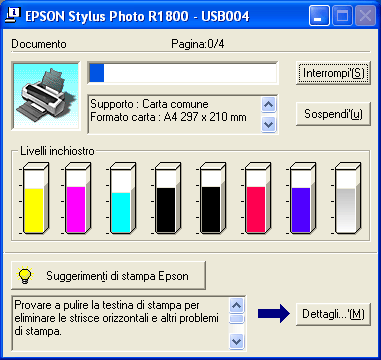

[Inizio]
Per Macintosh
È possibile controllare la quantità di inchiostro rimanente nelle cartucce tramite l'utility EPSON StatusMonitor. Eseguire le operazioni indicate di seguito.
Per Mac OS X
 |
Fare doppio clic su Macintosh HD (nome predefinito del disco), fare doppio clic sulla cartella Applicazioni e quindi sull'icona EPSON Printer Utility. Viene visualizzata la finestra con l'elenco delle stampanti.
|
 |
Selezionare la stampante, quindi fare clic su OK. Viene visualizzata la finestra di dialogo EPSON Printer Utility.
|
 |
Fare clic sul pulsante EPSON StatusMonitor. Viene visualizzata la finestra di dialogo EPSON StatusMonitor.
|
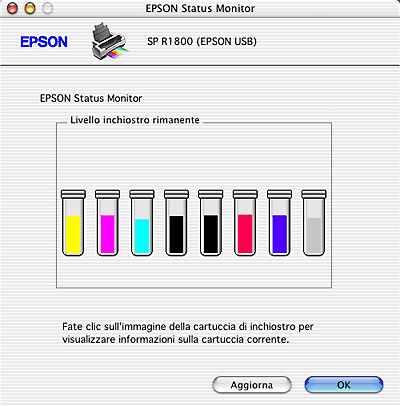
 |
Nota:
|
 | -
L'immagine grafica visualizza la quantità di inchiostro rimanente al momento dell'apertura di EPSON StatusMonitor. Per aggiornare le informazioni sul livello di inchiostro, fare clic su Aggiorna.
|
|
 | -
Se una qualsiasi cartuccia installata nella stampante risulta essere rotta, incompatibile con il modello di stampante in uso o installata in modo non corretto, EPSON StatusMonitor non visualizzerà un calcolo preciso della quantità di inchiostro rimanente in ciascuna delle cartucce. Assicurarsi di sostituire o installare nuovamente le cartucce d'inchiostro indicate da EPSON StatusMonitor.
|
|
Per Mac OS 9
 |
Accedere alla finestra di dialogo Stampa o Formato di Stampa.
|
 |
Fare clic sul pulsante a icona  Utility, quindi sul pulsante EPSON StatusMonitor nella finestra di dialogo Utility. Utility, quindi sul pulsante EPSON StatusMonitor nella finestra di dialogo Utility.
|
Viene visualizzata un'immagine grafica che mostra la quantità d'inchiostro rimanente.
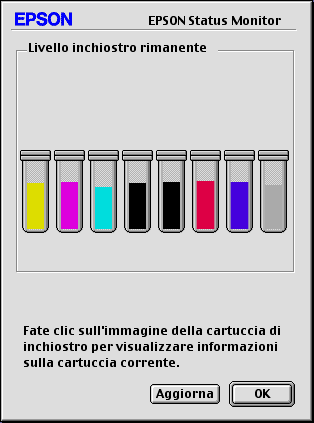
 |  |
Nota:
|
 |  | -
L'immagine grafica visualizza la quantità di inchiostro rimanente al momento dell'apertura di EPSON StatusMonitor. Per aggiornare le informazioni sul livello di inchiostro, fare clic su Aggiorna.
|
|
 |  | -
Se una qualsiasi cartuccia installata nella stampante risulta essere rotta, incompatibile con il modello di stampante in uso o installata in modo non corretto, EPSON StatusMonitor non visualizzerà un calcolo preciso della quantità di inchiostro rimanente in ciascuna delle cartucce. Assicurarsi di sostituire o installare nuovamente le cartucce d'inchiostro indicate da EPSON StatusMonitor.
|
|

[Inizio]
 Per Windows
Per Windows Per Macintosh
Per MacintoshPer Windows
Per Macintosh
 Vedere Preferenze di controllo
Vedere Preferenze di controllo
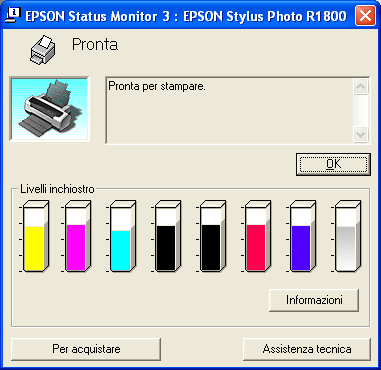
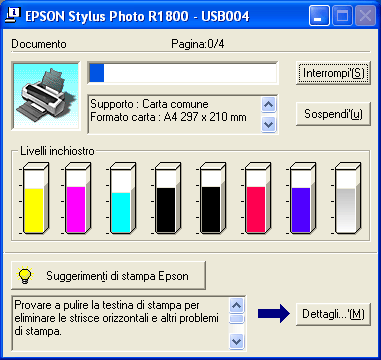



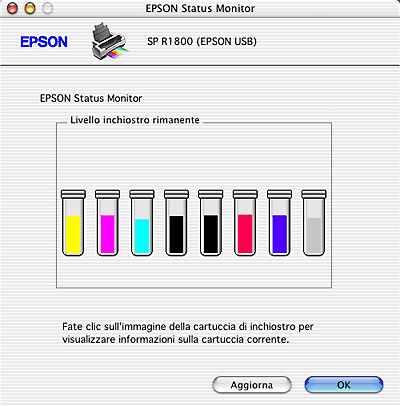



 Utility, quindi sul pulsante EPSON StatusMonitor nella finestra di dialogo Utility.
Utility, quindi sul pulsante EPSON StatusMonitor nella finestra di dialogo Utility.